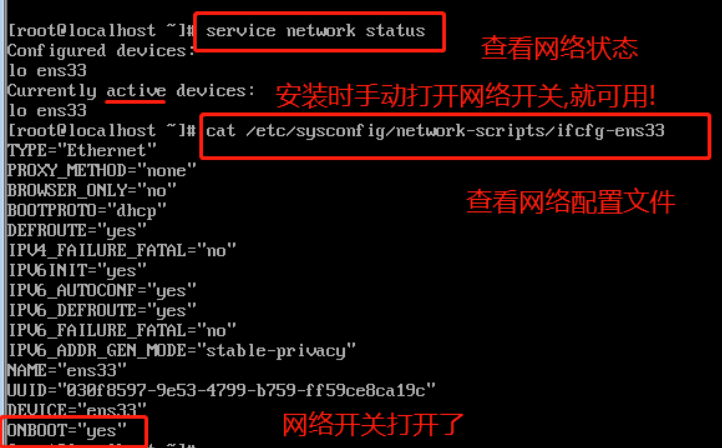常用虚拟机软件
VMWare
VirtulBox
VMWare安装参考地址
https://blog.csdn.net/java_xinshou1/article/details/100010099
虚拟机中安装Linux系统
linux 内核是免费开源的
1 常见Linux系统
Ubunto 个人带界面
RetHat 企业收费版本
Centos 小红帽公司,RedHat社区版
安装步骤
# 参考1 https://blog.csdn.net/qq_39038465/article/details/81478847 虚拟机安装Centos # 参考2 https://blog.csdn.net/qq_39135287/article/details/83993574 Centos安装
重点说明
建议手动打开网络开关 [忘记打开需要该配置文件]
保存截图记住IP配置信息
硬盘分区
Linux 是 文件系统,只有目录 无 盘符概念!
boot分区: 系统引导分区(存储系统启动相关的核心文件) ,大小 一般为200M/300M/ 500M swap内存交换分区: (当物理内存不够时,可以充当内存使用,大小一般是内存的2倍)
/跟分区: 占其余的所有空间
记住root账号密码
一般自己测试密码为 root 或 '123456'
记住IP地址
`# window 电脑查看IP
ipconfig -all # address /addr
Centos 查看IP地址
ifconfig
centos mini 版默认无网络工具, ifconfig 无法识别
安装网络工具
yum -y install net-tools # -y 表示忽略安装提示`

ifconfig 不能用
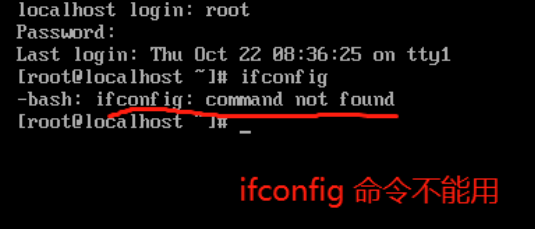
更改联网方式
虚拟联网方式
桥连接: 工作中需要的,虚拟机相当于一台独立电脑! NAT连接: 共享主机网络! HOST-Only :仅主机
配置网络
- 把联网方式改为桥连接
- 改网络配置文件,打开网络开关,配置IP,网关等信息....
`# 1. 常看网络状态(是否已经联网了)
ifconfig # 如果有ip, 肯定可用了!
service network status # 查看网络状态,可用为activae # 2. 查看网络配置文件(默认是动态自动分配IP BOOTPROOTO="DHCP")
cat /etc/sysconfig/network-scripts/ifcfg-ens33
3. 手动打开网络开关
必改项: ONBOOT="yes" #打开网络开关
4. 重启网络服务
servie network restart
ifconfig # 自动分配IP地址`
修改文件
`# 1. 使用vi或vim 编辑器修改文件
vi /etc/sysconfig/network-scripts/ifcfg-ens33
2. 进入编辑模式
安鼠标i键盘进入编辑模式 修改内容
3. 保存退出
按ESC 退出
:wq 保存并退出
:q! 不保存退出`
改为固定IP
改为固定IP后,切换路由器,IP地址不可用了!!!(教室能用,回到宿舍不能用了)
# 网络分配方式默认DHCP,改为static后, IP地址固定了! YPE="Ether net" # 网络类型,以太网 BOOTPROTO="static" # 改为静态IP IPADDR="172.16.44.xxx" # IP地址 NETMASK="255.255.255.0" # 子网掩码 GATEWAY="172.16.44.254" # 网关 DNS1="202.106.0.20" # 首选DNS ONBOOT="yes" # 是否可以上网(默认为ON)